Napravite snimku zaslona na Android i iOS telefonima
Često korisnici mobilnih uređaja trebaju stvoriti snimku zaslona - snimku zaslona na kojoj će biti snimljena ova ili ona slika. Proizvođači telefona koji rade na Androidu i iOS-u savršeno razumiju potražnju za ovom značajkom i zato je nude prema zadanim postavkama, a treći programeri nude niz dodatnih značajki. Svaku od dostupnih opcija koje će koristiti, svatko odlučuje za sebe, ali danas ćemo ih ukratko razmotriti sve.
Napravite snimku zaslona na telefonu
Način snimanja zaslona ovisi o značajkama određenog mobilnog uređaja i njegovog operativnog sustava. Dakle, na Androidu, osim mogućnosti koje su gotovo univerzalne za sve pametne telefone, postoje i one koje izravno postavlja proizvođač ili treći programer. Ako govorimo o iPhoneu, razlike diktiraju generacija uređaja s jabukama i prisutnost ili odsutnost hardverskog gumba Početna na njemu. Uz to, postoje alternativna rješenja. Dalje - malo detaljnije o nijansama kreiranja snimke zaslona.
android
Bez obzira koju verziju operacijskog sustava imate Android telefon , u početku ima na raspolaganju najmanje jednu opciju snimanja zaslona. Njegova suština leži u korištenju dva (a ponekad i tri, na primjer, na starim Samsung pametnim telefonima i nekim Lenovo uređajima) hardverskim (fizičkim) tipkama. Pored toga, najčešće su dostupne još dvije mogućnosti, koje se primjenjuju doslovno parom i dodirnite zaslon uređaja i / ili pritiskom na gumb i odabirom odgovarajuće opcije.
Dakle, za snimanje zaslona na Androidu koristite jednu od sljedećih metoda:
- U isto vrijeme držite hardverske tipke za napajanje (uključivanje / isključivanje / ponovno pokretanje) i gumb za smanjivanje glasnoće ;
- Spustite zavjesu , ako je potrebno, pomičite se kroz popis elemenata u njemu, pronađite i kliknite na gumb "Screenshot" ;
- Držite gumb za uključivanje / isključivanje dok se ne pojavi izbornik, a zatim odaberite "Snimak zaslona" u njemu .
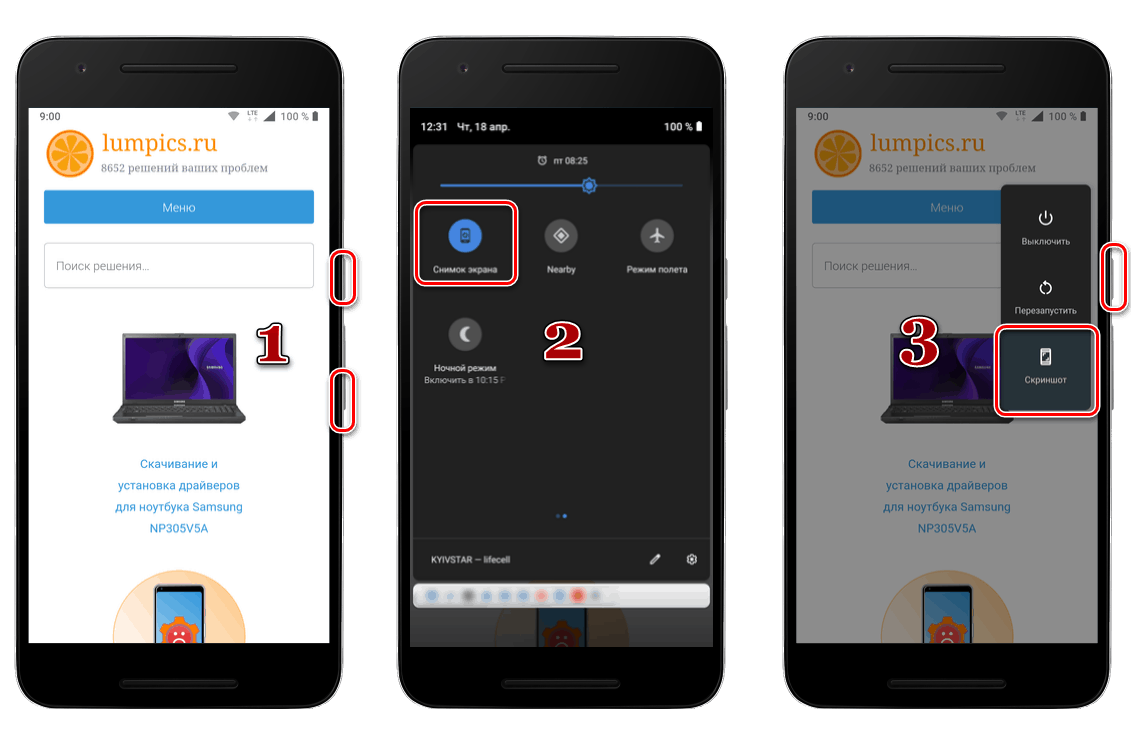
Kao što je rečeno na samom početku članka, uz standardne metode za stvaranje snimke zaslona implementirane na razini operacijskog sustava, postoji i mnogo alternativnih rješenja. Dakle, u ogromnoj Google Play trgovina Predstavljene su mnoge aplikacije trećih proizvođača koje često pružaju znatno više značajki i funkcija (na primjer, uređivanje primljenih slika i brzo kopiranje / slanje). Sve to napisano je u zasebnom članku na našoj web stranici. 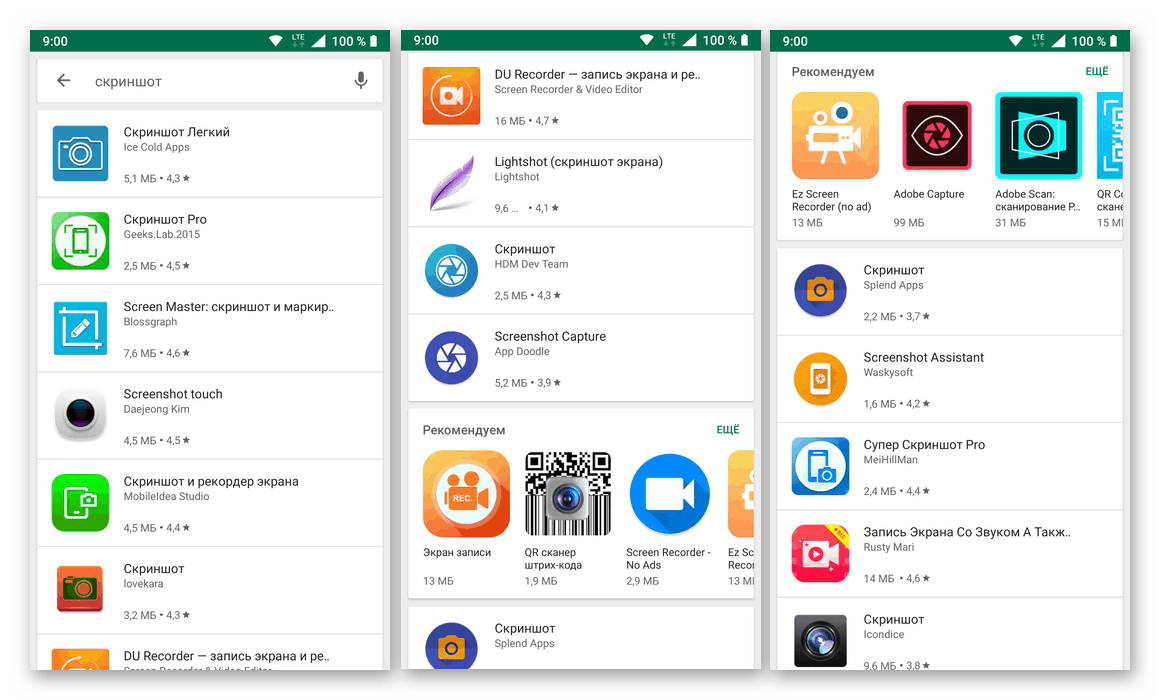
Više detalja: Kako napraviti snimak zaslona na Androidu
iOS
Za razliku od gore opisanog Android mobilnog OS-a, možete snimiti snimku zaslona sa standardnim Apple iPhone alatima na samo jedan način, barem ako govorimo o onima koji su u početku bili dostupni. Da biste to učinili, morate koristiti hardverske kontrole, ali odmah treba napomenuti jednu važnu točku: na iPhoneu do verzije 7 i nakon njega (uključivo) u ove se svrhe koriste različiti gumbi. To diktira činjenica da je gumb Početna prvo prestao biti mehanički, a zatim je potpuno uklonjen. Dakle, za snimanje zaslona telefona iz Applea potrebno vam je sljedeće:
- iPhone 6S i prethodne verzije: istodobno držite tipke za napajanje i dom ;
- iPhone 7 i noviji: istodobno držite tipke za uključivanje i povećanje glasnoće .
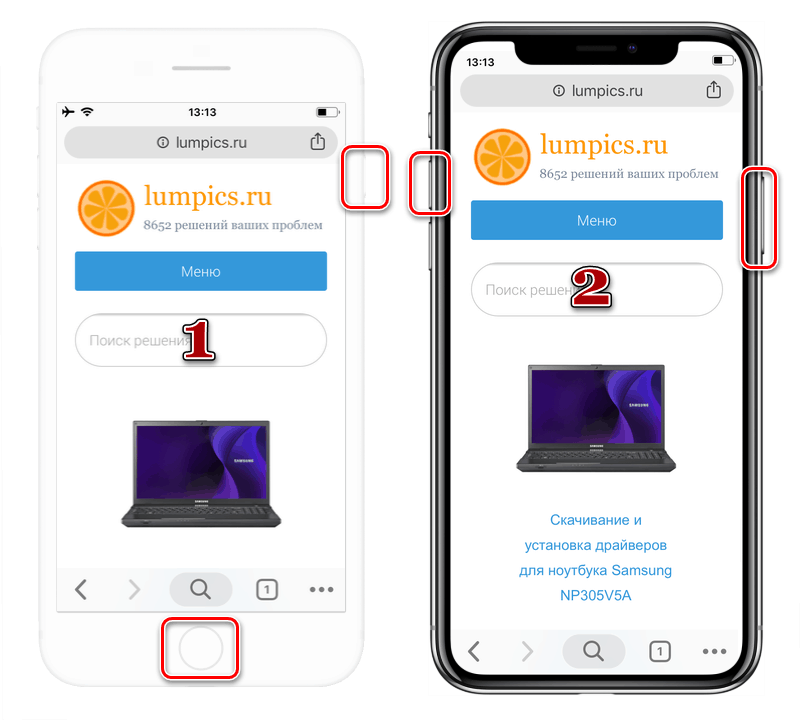
Naravno, stvorene su i mnoge aplikacije trećih proizvođača za uređaje s jabukama koji rješavaju sličan problem i predstavljeni su u App Storeu. Osim toga, postoji u iOS a jedinstvena značajka koja nije dostupna na uređajima sa Green Robot-om je daljinsko stvaranje snimaka zaslona na računalu, za što se koristi iTools , Potonje je funkcionalnija alternativa. iTunes , Više detalja o svim tim i nekim drugim metodama opisano je u zasebnom članku na našoj web stranici. 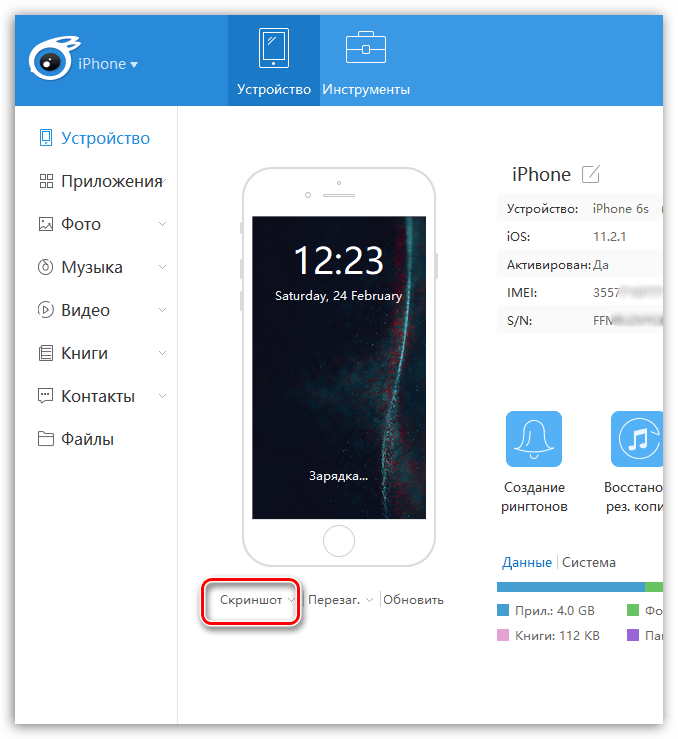
Više detalja: Kako napraviti snimak zaslona na iPhoneu
zaključak
Sada točno znate kako napraviti snimak zaslona na telefonu, bez obzira na to koji je operacijski sustav instaliran na njemu i tko je njegov proizvođač.